Что такое файл hosts, где он расположен в операционной системе Windows 8 (8.1) и как его редактировать?

Что такое файл hosts?
hosts — это файл в текстовом формате, содержащий базу данных доменных имен, которые транслируются в сетевые адреса.
Капля полезной информации:
Доменное имя — это набор символов в понятной человеку форме, который определяет адрес сетевого ресурса, например, web-сайта, электронной почты и т.д. Например, некий сайт находится на домене vashdomen.ru.
Сетевой адрес или IP-адрес — это уникальный адрес отдельного узла в компьютерной сети. IP-адреса бывают статические и динамические. Например, в версии протокола IPv4 IP-адрес может быть: 192.168.0.1 или 46.42.60.167.
Итак, применительно к персональному компьютеру, файл hosts хранит ip-адреса доменных имен на локальной машине.
Файл можно редактировать вручную в случае необходимости, но с правами администратора.
Любят вносить изменения в этот файл и различные вредоносные программы.

В операционной системе Windows (XP, Vista, 7, 8 и др.) файл hosts находится в директории:
C:\Windows\System32\drivers\etc\hosts
Принцип работы файла hosts
При наборе пользователем в поисковой строке браузера URL какого-либо сайта и нажатия клавиши Enter, web-браузер выполняет следующее:
- Проверяет в hosts-файле, не является ли введенное имя собственным именем компьютера (localhost);
- Если нет, то браузер ищет запрашиваемый адрес (имя хоста) в файле hosts;
- Если имя хоста найдено, браузер обращается к соответствующему этому хосту IP-адресу, указанному в hosts-файле;
- Если имя хоста не обнаружено в файле hosts, тогда браузер обращается к кэшу распознавателя DNS (DNS-кэш);
- Если имя хоста найдено в кэше, браузер обращается к соответствующему этому хосту IP-адресу, сохраненному в кэше DNS;
- Если имя хоста не обнаружено в кэше распознавателя DNS, браузер обращается к DNS-серверу;
- Если запрашиваемая web-страница (сайт) существует, то DNS-сервер переводит заданный пользователем URL-адрес в IP-адрес;
- Web-браузер загружает запрошенный ресурс.
Как открыть файл hosts?
Найти и открыть файл hosts в Windows 8 не сложно. Можно пройти по всему пути, как говорят, вручную. Открыть диск C, зайти в папку Windows… ну и так далее.
Для удобного поиска рекомендуется использовать проводник Windows, так как файловые менеджеры (например, Total Commander) его почему-то не видят. Для вызова проводника нужно нажать кнопку Пуск или клавишу Windows или комбинацию клавиш Ctrl+Esc. Скопированный адрес файла hosts нужно вставить в поле поиска:

С таким же успехом можно использовать окно Выполнить (Windows+R):

Можно обратиться к третьему варианту. Навести указатель мыши на правый верхний или нижний угол экрана, вызвав вертикальное меню, и кликнуть мышью на Поиск:

Данный файл номинально является текстовым, но не имеет привычного расширения .txt, поэтому операционная система предложит варианты его открытия. В появившемся окне находим и выбираем Блокнот, а лучше, Notepad++:

Например в текстовом редакторе Notepad++ файл hosts для Windows 8 будет выглядеть так:
Я попытался сделать перевод содержимого файла и вот что у меня получилось. Прочтите внимательно, так как в содержании этого файла вложены основные правила заполнения hosts.
# Копирайт (c) 1993-2009 Корпорация Майкрософт.
#
# Это образец файла HOSTS, используемый Microsoft TCP/IP для Windows.
#
# Этот файл содержит сопоставления IP-адресов именам узлов.
# Каждая запись должна храниться в отдельной строке.
# IP- адрес должен находиться в первом столбце, за которым следует соответствующее имя хоста.
# IP-адрес и имя узла должны быть разделены по крайней мере одним пробелом.
#
# Кроме того, в строках могут быть вставлены комментарии (такие, как эта строка),
# они должны следовать за именем узла и отделяться от него символом ‘#’.
#
# Например:
#
# 102.54.94.97 rhino.acme.com # исходный сервер
# 38.25.63.10 x.acme.com # х клиентского хоста# Решение имени localhost обработано в пределах DNS непосредственно.
# 127.0.0.1 localhost
# :: 1 localhost
Ключевыми в этом файле являются всего две последние строки, всё остальное есть не что иное, как техническое описание информационного характера. Эти две записи идентичны. Первая запись — это оригинальный IPv4, а вторая — это локальный хост в IPv6.
Использование hosts для ускорения работы в Сети
Файл hosts можно использовать для ускорения работы в Интернет и уменьшения объема трафика. Это достигается за счет уменьшения запросов к DNS-серверу для часто посещаемых пользователем ресурсов. Например, если Вы каждый день пользуетесь поисковыми системами Яндекс и Гугл (сайты http://yandex.ru и http://google.ru соответственно), то имеет смысл в файле hosts ниже строки 127.0.0.1 localhost дописать следующие строки:
93.158.134.11 yandex.ru
209.85.229.104 google.ru
Так это будет выглядеть в файле hosts:
Это позволит вашему Интернет-браузеру не обращаться к серверу DNS, а сразу устанавливать соединение с сайтами yandex.ru и google.ru.
Ограничения с помощью hosts-файла
Hosts-файл иногда используется администратором компьютера для блокировки нежелательных web-ресурсов. Для этого нужно после строки 127.0.0.1 localhost добавить строку или несколько строк:
127.0.0.1 адрес блокируемого ресурса-1
127.0.0.1 адрес блокируемого ресурса-2
127.0.0.1 адрес блокируемого ресурса-3
Например:
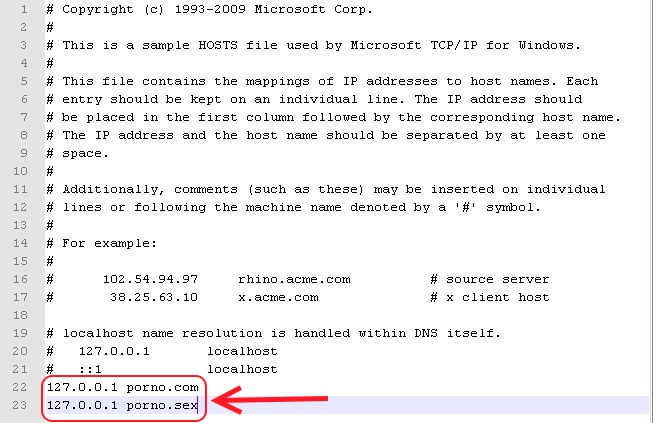
Влияние вредоносных программ
Как мы уже говорили, запрос к файлу hosts происходит в первую очередь, а затем уже к DNS-серверам. При этом известно, что содержимое hosts-файла может контролировать администратор компьютера, а при создании определенных условий, к сожалению довольно часто, влияние могут оказывать и вредоносные программы.
Каковы цели злоумышленников?
- Блокировка доступа к известным и популярным сайтам;
- Перенаправление пользователя на другие сайты (реклама, фишинговые страницы).
В итоге, злоумышленник и мошенник может получить доступ к вашим данным (логинам и паролям), нанести определенный ущерб, завладев вашей информацией, или хуже того, денежными средствами.
Если при проверке hosts- файл на вашем компьютере ничем не отличается от стандартного файла — значит проблем нет.
Но вредоносные программы могут добавлять в файл hosts дополнительные записи, которые весьма не желательны. Всегда обращайте внимание на записи после этих строк:
# 127.0.0.1 localhost
# ::1 localhost
Обычно, вредоносный код выполняется после запуска скачанной из Интернета программы. В этот момент автоматически вносятся изменения в свойства ярлыка браузера и довольно часто добавляются дополнительные строки в файл hosts.
Для блокирования какого-либо ресурса вносятся примерно такие строки:
127.0.0.1 URL ресурса
Это то же самое, что мы рассмотрели в разделе Ограничения…, только будет выполнено вредоносной программой. А Вы не сможете посетить данную web-страницу из-за её блокировки на вашем компьютере.
Для перенаправления на другой сайт в файл hosts добавляется примерно такая запись:
157.15.215.69 URL ресурса
При этом, после ввода URL искомого ресурса в браузере, пользователь будет перенаправлен на совершенно другой сайт, о предназначении которого остается только догадываться.
Восстановление файла hosts
Под восстановлением я понимаю возврат к исходному состоянию или состоянию по умолчанию.
По сути весь стандартный hosts — это две последние строки, всё остальное, как Вы уже знаете — простое описание.

Необходимо помнить, что кроме этих записей в файле ничего более не должно присутствовать. Все лишнее нужно немедленно удалять, разумеется, если Вы сами ничего не добавляли в файл hosts.
После внесения изменений сохраняем файл.
Можно скачать стандартный файл hosts для Windows 7, 8 и заменить им поврежденный в папке C:\Windows\System32\drivers\etc\.
Если перечисленные действия выполнить не удается:
- Может быть проблема с правами доступа. Нужно запускать текстовой редактор с правами администратора и через меню Файл → Открыть находить файл hosts и редактировать.
- Желательно отключить антивирусную защиту в режиме реального времени. Многие современные антивирусы препятствуют внесению изменений в файл hosts.
- Включите отображение расширений для зарегистрированных типов файлов, скрытых и системных файлов.
Больше нет слов. Всё! Всего Вам доброго и светлого!


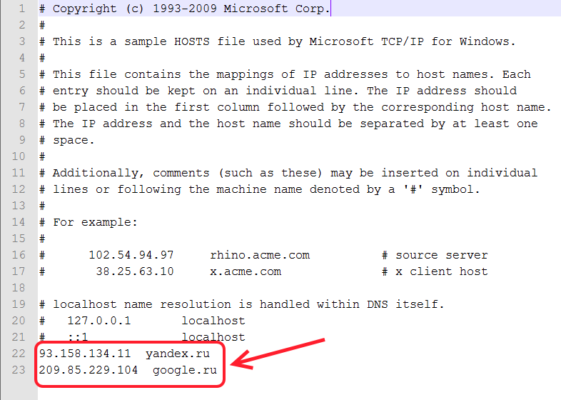



Спасибо, конкретно,доходчиво.